
Autodesk TruPlan 2019 64位-Autodesk TruPlan 2019
附序列号/密钥/注册机- 软件大小:3871 MB
- 更新日期:2020-03-21 14:03
- 软件语言:简体中文
- 软件类别:3D/CAD软件
- 软件授权:免费版
- 软件官网:待审核
- 适用平台:WinXP, Win7, Win8, Win10, WinAll
- 软件厂商:

软件介绍 人气软件 下载地址
Autodesk TruPlan 2019是一款功能强大的工艺设计软件,可以帮助用户模拟多种制造方案,TruPlan基于多种先进的优化算法,可评估多个制造过程中独特设计特征和表面定义的成本影响,这些过程包括:自动光纤铺放(AFP)自动胶带铺设(ATL),手工铺网(HLU)或任何这些策略的结合;TruPlan使复合材料制造商可以预测制造某个零件的成本,并且可以优化其整个过程,从而避免在车间进行重新设计和停机;该程序收集的数据使工程师能够进行比较成本效益分析,以确定最佳的材料,工艺和设备;它提供了从设计工程到管理的每个人所需的统计数据,以评估各种设计概念对各种制造过程的影响;新版本非常适合应用于制造设计、复合上篮策略分析、最佳材料计算、牵引宽度优化、自动光纤放置、自动磁带铺设、手动上篮、角度偏差优化、叠层优化等等领域;需要的用户可以下载体验
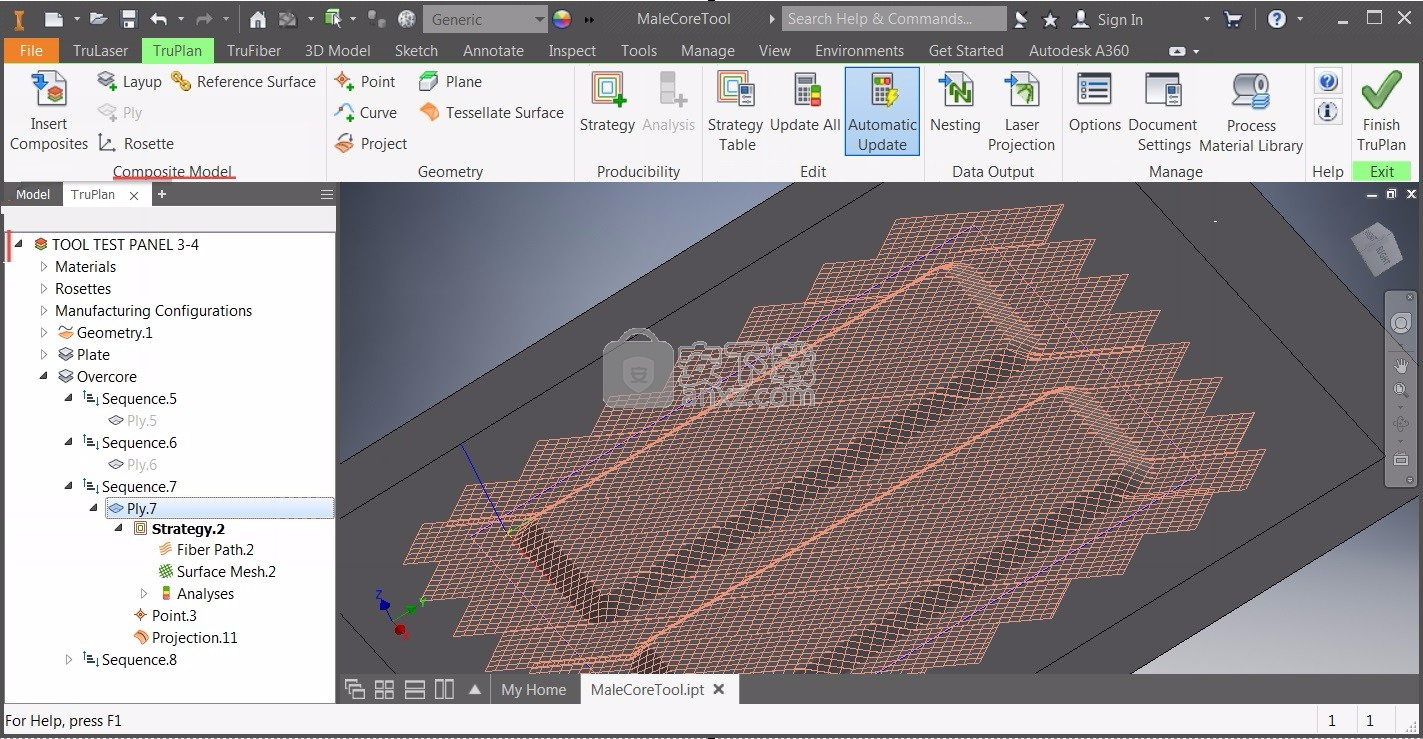
新版功能
1、文件导入:
支持从FiberSim XML读取制造边界(Ext)。
支持CATIA Composites XML的逗号分隔符。
2、细分:
支持编辑曲面细分表面。
网格转换不再需要镶嵌细分编辑,并且已从用户界面中删除。
3、应用:在关闭对话框之前,点击应用查看结果。受支持:
投影
文档设置
4、平面花样编辑:
右键单击平面花样并选择编辑平面花样以在Inventor草图环境中对其进行更改。
右键单击一层并选择添加平面图案以手动创建与策略无关的平面图案。
5、分层:
为子层添加策略。
复制,复制和粘贴子层。
在激光投影数据和嵌套数据中包含子层。
6、投影:支持批量投影。
7、策略表:支持选择或更改种子点和曲线。
8、激光投影数据:预览可能需要很长时间才会显示警告。
9、平面:现在可以使用三元组(轴控件)创建一个平面。
软件特色
为您的设计选择更好的制造策略
在制造过程中分析材料缺陷。检查纤维角度偏差,织物起皱,转向,压实,缝隙和重叠以及最小的丝束长度
使用一个集成解决方案设计,分析,制造零件
TruComposites复合分析软件为手工铺网和自动纤维铺放提供了全面的工作流程。
设计叠层并分析材料叠层质量。
生成平面图案,激光投影数据和用于制造的NC代码。
导入任何现有的复合设计以节省时间
可使用任何CAD软件创建的任何模型,几乎以任何格式保存。
使用来自CATIA复合设计和FiberSIM的复合设计丰富的数据模型。
激光投影模拟,模拟车间环境,以优化激光投影和更快,可重复的组装。
自动厚度补偿,将设计好的零件与制造的零件进行比较,并自动补偿超出公差的区域。
TruNest的平面图案导出,将平面图案直接导出到TruNest,以确保设计数据流入制造业。
安装步骤
1、用户可以点击本网站提供的下载路径下载得到对应的程序安装包
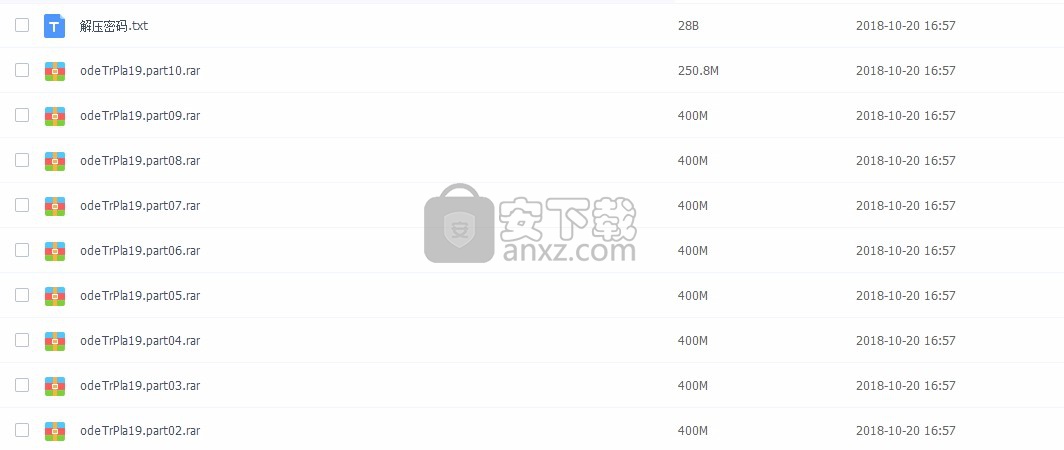
2、只需要使用解压功能将压缩包打开,双击主程序即可进行安装,弹出程序安装界面
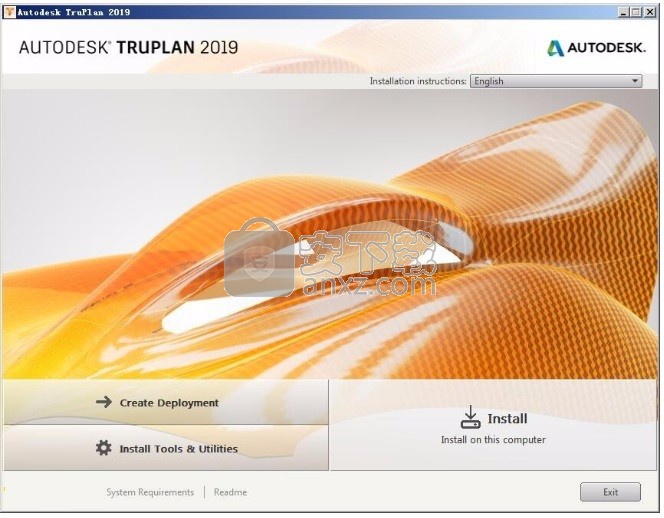
3、同意上述协议条款,然后继续安装应用程序,点击同意按钮即可
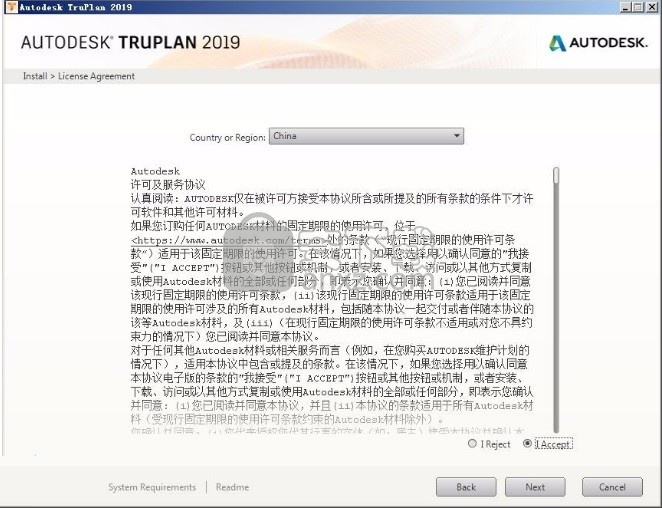
4、可以根据自己的需要点击浏览按钮将应用程序的安装路径进行更改
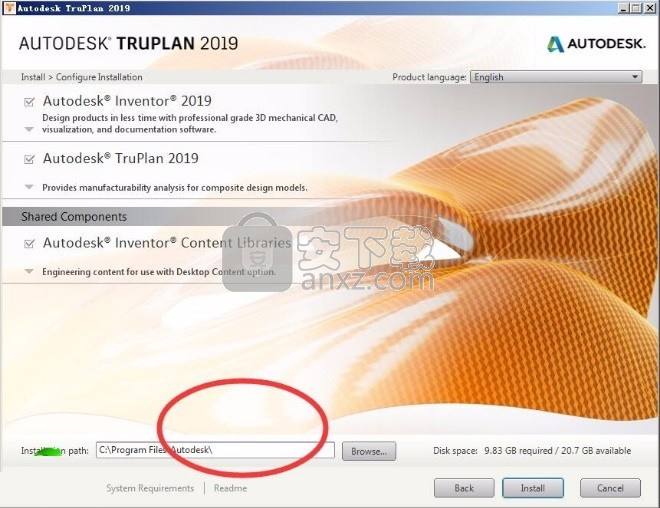
5、弹出以下界面,用户可以直接使用鼠标点击下一步按钮,可以根据您的需要不同的组件进行安装
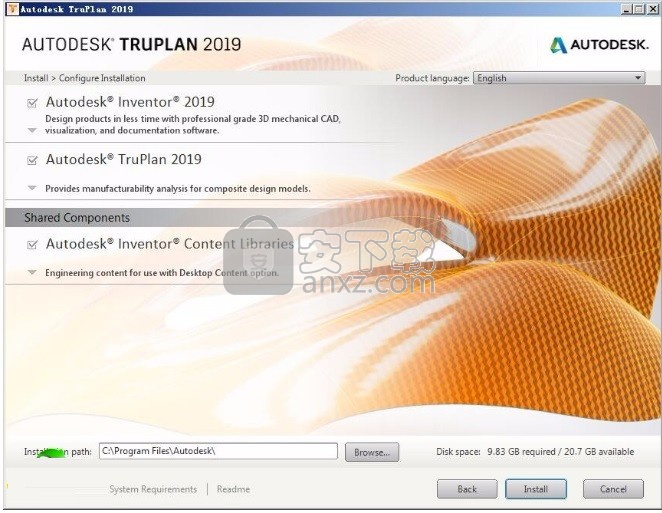
6、根据提示点击安装,弹出程序安装完成界面,点击完成按钮即可
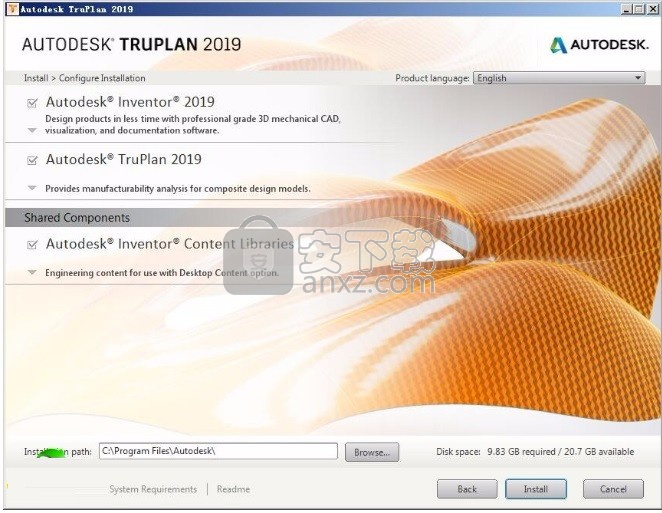
方法
断开网络(可以拨了网线或禁用网络),
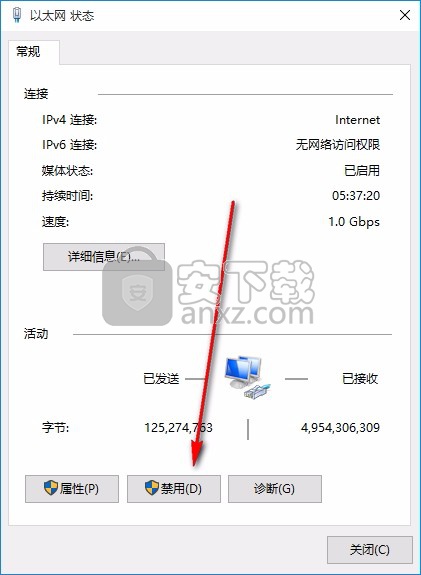
1、安装完成,运行开始菜单里面的Autodesk TruPlan 2019,点击enter aserlal a number;
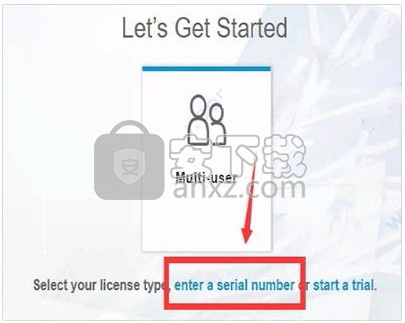
2、点击activate按纽;然后在弹出的界面中输入产品密匙和序列号
序列号:066-66666666 、400-45454545 、653-12354321 、666-98989898 、666-69696969 、667-98989898 任意选择一组
Autodesk TruPlan 2019 密钥 01VK1
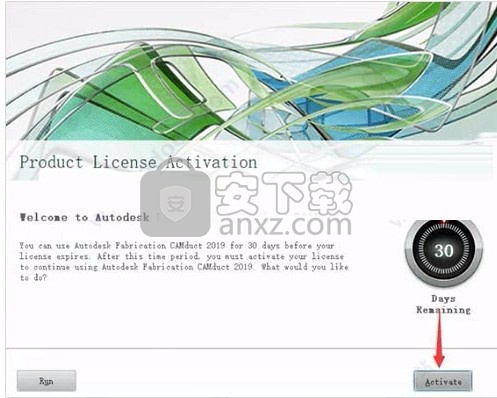
3、以管理员运行64位注册机xf-adsk2019_x64_(2018mod).exe,点击ptach按纽弹出“successfully patched”;
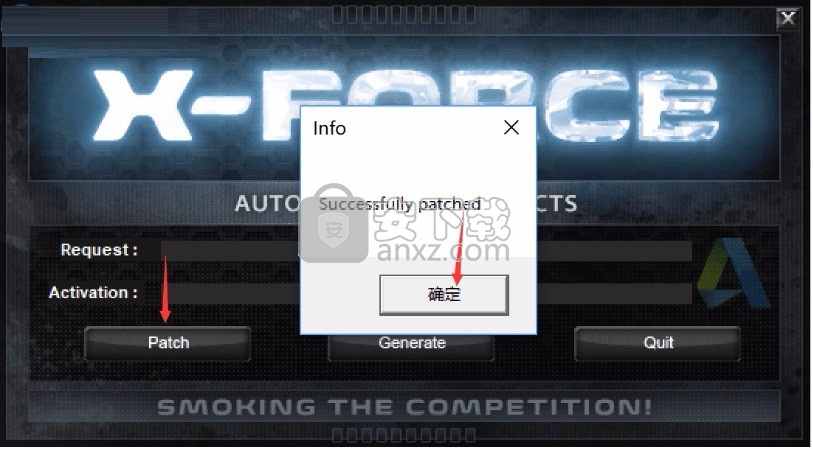
4、进入注册界面,将申请码输入到注册机;点击generate生成激活码;软件注册机界面,选择我有激活码,再输入激活码即可;
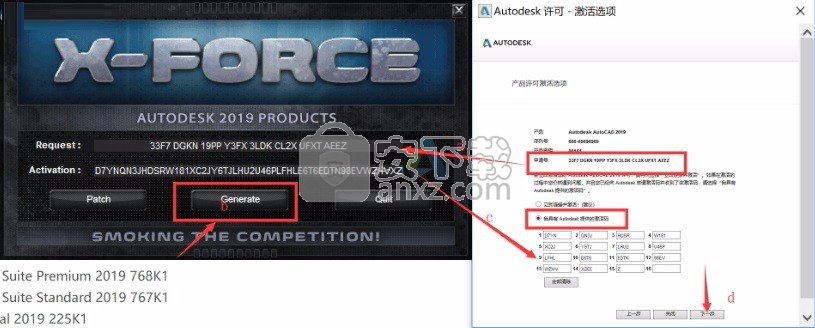
5、提示激活成功,至此Autodesk TruPlan 2019 64位成功激活,用户可以无限制免费使用。
使用说明
TruPlan接口概述
TruPlan界面由主机应用程序(如Autodesk Inventor)中的功能区选项卡组成。
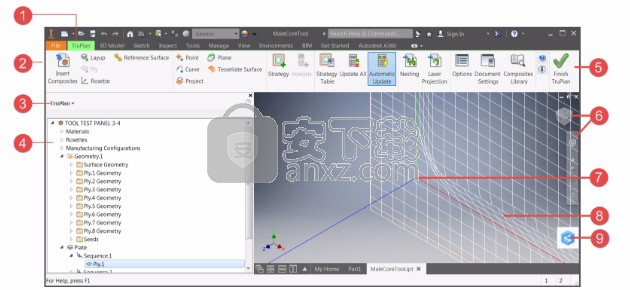
Autodesk Inventor中的TruPlan选项卡。
TruPlan功能区。通读帮助以获取有关以下信息的信息:打开和插入复合材料,创建对象(例如叠层和层),添加和投影点和曲线,细分曲面以及创建嵌套和激光投影输出。
浏览器视图框。选择TruPlan以查看装配体的TruPlan浏览器视图。
TruPlan浏览器。TruPlan装配中元素的层次结构视图,包括几何形状,叠层,层等。
单击完成TruPlan按钮。退出TruPlan环境并返回到Inventor环境。
Autodesk导航工具:ViewCube,SteeringWheel等。请参见Inventor帮助。
莲座丛轴系统适合您的装配。
对象表面的网格。
连接到Autodesk A360。
激活TruPlan环境
启动Inventor后,以下列方式之一激活TruPlan环境:
如果在Inventor会话中没有打开任何文档,请选择功能区中的“ TruPlan”选项卡。使用“打开复合文件”命令并通过选择一个xml文件和一个或多个匹配的STL文件来引入现有的复合文件。
打开现有的Inventor零件文件或启动新的零件文件后,单击功能区上的“ TruPlan”选项卡。单击TruPlan 启动TruPlan环境。使用“插入复合材料”命令并通过选择xml文件和一个或多个匹配的STL文件来引入现有的复合文件。
检查物料包装和沉积设置
在TruPlan中开始创建制造策略之前,请检查材料包装和沉积设置。这些只能在“材料库”对话框中进行修改。您的模型中必须至少有一层。
单击TruPlan功能区上的过程材料库。
确保当前零件至少使用一种材料,并且其设置符合您的期望。
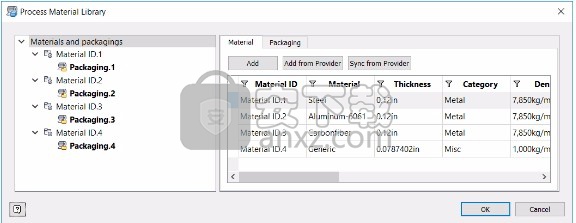
在树中,选择材料下的包装,然后单击“复合”选项卡。
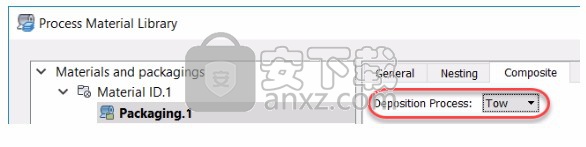
选择所需的沉积过程(例如,磁带,拖曳等)。
开工
打开模型并启动TruPlan环境后,创建并规划一个用于创建生产策略的种子点。
请参见使用点,曲线和投影。
使用应用程序窗口左侧的TruPlan浏览器导航到模型中的层。
请参阅关于TruPlan浏览器。
右键单击层,然后选择“添加策略”。
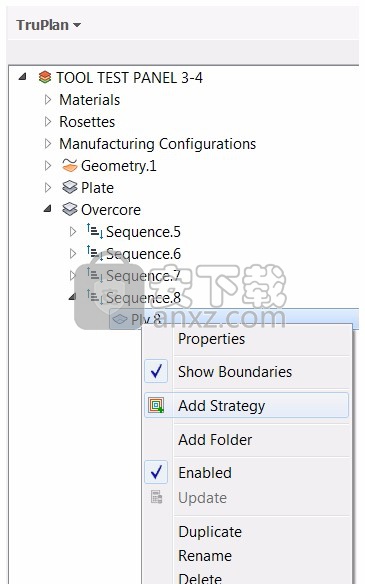
使用“策略”对话框为层创建策略。
请参阅使用策略。
右键单击层下的新策略,然后选择“添加分析”以使用“分析”对话框创建分析。
将制造配置添加到项目中,并保存以与TruPlan的配套软件TruFiber一起使用。
使用TruPlan时,请遵循以下准则。
将源文件导入TruPlan之后,请检查上载(或覆盖)方向是否正确。(有时导入时可能会颠倒。)如果不是,请在TruPlan浏览器中双击相应的层,然后单击“铺层方向” 以将其反转。
在源文件中(使用第三方程序)创建平面时,请遵循以下准则,以便它们在TruPlan中正确显示:
它们必须是“材料卷”类型,而不是“展开组件”类型。
它们必须在与全局XY平面平行的平面上。
它们的0度方向必须平行于全局X轴。
在主机应用程序中,创建一个模板文件,其中包含您使用的所有材料和包装。(例如,在Autodesk Inventor中,“文件另存为”,“ 将副本另存为模板”。)在为TruPlan创建零件时,请使用此模板。这样,在TruPlan中使用零件时,您将可以访问所有材料,而无需重新创建它们。
如果在源CAD软件中使用玫瑰花结,请确保在项目的“轴系统”节点下定义其轴系统。否则,玫瑰花结将不会包含在XML文件中,也无法导入到TruPlan中。
创建要导入到TruPlan的STL文件时,请在文件名中包含单位类型,以方便参考;例如,my_file_inches.STL。您需要在导入期间知道单位类型,TruPlan不会为您检测到它。
确保单个零件中没有重复的铺层,序列或层名称。TruPlan不会警告重复的名称。
零件名称(TruPlan浏览器的根节点)以及叠层名称,序列名称和层名称不能包含文件名中不允许的字符,例如:/ \:*?“ <>&〜'^ ^,,
文件名中也不允许使用制表符。这些规则不是TruPlan强制执行的。不遵循它们会产生错误,遗漏零件或损坏零件。
不要在较低级别的实体中包括零件名称的一部分。这会使层标签非常长。
避免在TruPlan浏览器的顶部节点中在零件名称中包含前缀或后缀(例如:MED_prefix)。这是为了避免长标签。
避免在序列和层名称中包含前缀或后缀。这也是为了避免长标签。
使用材料ID代替包装名称作为包装名称。供应商之间的制造材料ID未标准化。这使得将给定零件的制造从一个位置转移到另一个位置变得更加困难。
为了正确计算刀具路径,工件表面需要大于最大层的层边界。该表面必须超出层边界至少扩展一个带宽。例如,如果有一台使用150mm带的光纤铺放机,则需要将参考面延伸到最大层的每个边缘至少150mm。
TruPlan浏览器TEST与Inventor窗口左侧的Inventor Model浏览器相似。(根据版本和配置,功能区可能与您的安装不同。)
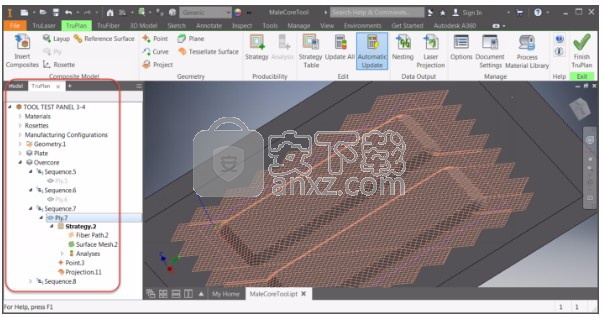
要访问浏览器,请在Inventor浏览器的“模型”选项卡旁边单击+,然后从下拉列表中选择TruPlan。
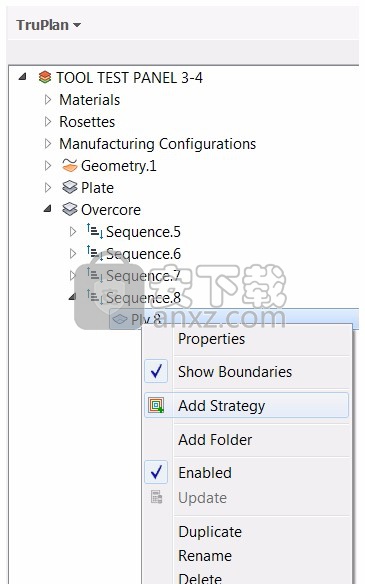
TruPlan浏览器结构
浏览器显示TruPlan项目的组件:
根(顶部)节点(在此示例中,为“ TOOL TEST PANEL 3-4”)
用料
玫瑰花结
制造配置
几何文件夹
上装(在此示例中,“板”和“上档”)

您可以在浏览器中展开项目,还可以创建文件夹来组织您的工作。您可以在浏览器中对文件夹或其他对象进行重新排序,以及复制和粘贴。要将几何文件夹设置为放置新几何的默认位置,请右键单击它,然后选择“默认文件夹”。
关于选择项目
TruPlan功能区上按钮的可用性取决于您在浏览器中选择的内容。例如,“层”按钮不可用,除非您首先选择要在其中创建层的叠层。与大多数Windows应用程序一样,使用Ctrl和Shift键选择多个项目。
关于项目的可见性
使用可见性显示或隐藏项目,使您的工作更轻松。例如,如果您只想在画布中看到某些表面或几何图形,请在浏览器中右键单击这些项目,并确保选择了“可见性”。右键单击您不希望看到的项目,然后取消选择“可见性”。
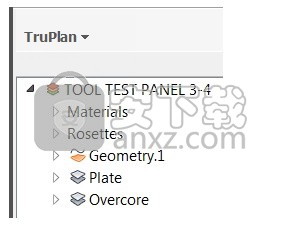
父节点的可见性设置将覆盖其子节点的可见性设置。因此,如果取消选择父节点的可见性,则无论其可见性设置如何,所有子节点都将被隐藏。如果为父节点启用可见性,则仅显示启用了可见性的子节点。
TruPlan浏览器中的图标
TruPlan浏览器中的每种类型的项目均由相应的图标表示。
下载地址
人气软件
-

理正勘察CAD 8.5pb2 153.65 MB
/简体中文 -

浩辰CAD 2020(GstarCAD2020) 32/64位 227.88 MB
/简体中文 -

CAXA CAD 2020 885.0 MB
/简体中文 -

天正建筑完整图库 103 MB
/简体中文 -

Bentley Acute3D Viewer 32.0 MB
/英文 -

草图大师2020中文 215.88 MB
/简体中文 -

vray for 3dmax 2018(vray渲染器 3.6) 318.19 MB
/简体中文 -

cnckad 32位/64位 2181 MB
/简体中文 -

Mastercam X9中文 1485 MB
/简体中文 -

BodyPaint 3D R18中文 6861 MB
/简体中文


 lumion11.0中文(建筑渲染软件) 11.0
lumion11.0中文(建筑渲染软件) 11.0  广联达CAD快速看图 6.0.0.93
广联达CAD快速看图 6.0.0.93  Blockbench(3D模型设计) v4.7.4
Blockbench(3D模型设计) v4.7.4  DATAKIT crossmanager 2018.2中文 32位/64位 附破解教程
DATAKIT crossmanager 2018.2中文 32位/64位 附破解教程  DesignCAD 3D Max(3D建模和2D制图软件) v24.0 免费版
DesignCAD 3D Max(3D建模和2D制图软件) v24.0 免费版  simlab composer 7 v7.1.0 附安装程序
simlab composer 7 v7.1.0 附安装程序  houdini13 v13.0.198.21 64 位最新版
houdini13 v13.0.198.21 64 位最新版 















